このブログでは、WordPress サイトをバックアップする方法を説明しました。
WordPress の投稿をするときはいつも、WordPress が世界で最も人気のある CMS であり、全世界の Web サイトの 25% 以上を占めていることに触れずにはいられません。 そう、「CMS」ベースの Web サイトだけでなく、すべての Web サイト全体がそうです。
人気が高いということは、それを維持するという大きな責任が伴うことは間違いありません。 それがまさに今日この記事で取り上げることです。 バックアップする方法 ワードプレスサイト.
まあ、でも、私の伝統に従って、実際のことに入る前に基本を理解しましょう。
目次
WordPressバックアップとは何ですか?
心配しないでください、この記事ではもちろんあなたと共有します 完全なWordPressバックアップを作成する方法、その前に、バックアップとは何かを説明するのが当然だと思いませんか?
そうですね、バックアップはウェブサイトの「保存」ポイントです。 何か問題が発生したときに、その時点から作業を再開できるようにします。
Web サイトを 6 か月間運営していて、毎週のバックアップを有効にしているとします。 したがって、今週何か問題が発生した場合でも、前週の作業を復元できます。
Web サイトを 6 か月間運営していて、毎週のバックアップを有効にしているとします。 したがって、今週何か問題が発生した場合でも、前週の作業を復元できます。
WordPress のバックアップは階層形式で機能します。つまり、毎週のバックアップを保持し、「先週」のバックアップを復元すると、そのバックアップより前のすべての週のバックアップが含まれることになります。
WordPress のバックアップが必要になるのはどのような場合ですか?
- Web サイトがハッキングされ、コンテンツを失うわけにはいかない場合。
- サーバーを変更するとき。
- サイトに大きな変更を計画しているとき!
等々。 結論は? いつものように、いつでもそれが必要です。 WordPress のバックアップ ファイルを入手するのには十分な理由があるということですね?
WordPress サイトをバックアップする方法:-
今は 21 世紀なので、WordPress Web サイトのバックアップを取得するためにすべての「ハッカー」モードに入る必要はありません。
その代わりに、すぐに使えるプラグインがたくさんあり、完全な自動化と同じように、それらがすべてを処理してくれます。
それでは、その方法を詳しく見てみましょう。
最高のWordPressバックアッププラグイン:-
つまり、本当の「最良の」バックアップは存在しないことがわかります。 プラグイン、彼らは皆素晴らしく、仕事をします。 そのうちの「一部」、つまり業界を支配している人々について簡単に説明しますので、その中から選ぶことができます。
ボールトプレス:-

私がそれをここの一番上に挙げているのにはいくつかの理由があります。
- これは、WordPress の創設者自身がプログラムして設立した WordPress バックアップ プラグインです。
- WpBeginer などの一部の本当に一流の Web サイトは、VaultPress 自体を使用しています。
WordPress のバックアップは「クリック」するだけです。 VaultPress。 欠点は? 決して「予算に優しい」ものではありません。 しかしまあ、それは私が確信できる「最高の」ものです。
バックアップバディ:-

VaultPress は、経済面で優れている場合には「最高」ですが、より「一般的な」タイプの人にとっては、 バックアップバディ 市場を支配しています。
バックアップをスケジュール設定できます。 (もちろん自動です!)。 毎日、毎週、さらには毎月のスケジュールを設定できます。
VaultPress と比べて唯一の利点は、VaultPress は月次サブスクリプションであり、毎月支払い続けなければならないのに対し、BackupBuddy は XNUMX 回限りのものであることです。
戻るWpup:-

名前は非常に明確です。 WP をバックアップしてくれるでしょう?
何のひねりがあると思いますか? それは無料です! そう、これは無料の WordPress バックアップ プラグインです。 また、バックアップは Google ドライブ、Amazon S3、またはコンピュータに直接保存されます。
ただし、これらのオンライン クラウド オプションを使用すると、システムに手動でダウンロードする必要がなくなります。 また、システムがクラッシュした場合でも、それを失うことはありません。
無料のWordPressバックアップソリューション? BackWpUp がその答えだと思います。
バックアップWordPress:-
無料で機能するものを探している場合、これはもう XNUMX つの WordPress バックアップ ソリューションです。
BackWpup ほど高度ではありませんが、バックアップをクラウド サービスに保存することはできませんが、バックアップは作成され、ダウンロードできます。
さらに、バックアップのタイミングをスケジュールでき、必要なときにすべての最新のバックアップを確実に取得できます。
プラグインを使用すると、WordPress のバックアップ作業が簡単になります。 他の方法もいくつか見てみましょう。
WordPress サイトを手動でバックアップする方法:-
さて、プラグインを使用していない場合は、WordPress サイトを手動でバックアップする方法を説明しましょう。
データベース全体ではなく、WordPress の投稿、作成者情報などのみがバックアップされることに注意してください。 (近々、その方法についても記事を公開する予定ですが、それについては後で詳しく説明します。)
WordPress ダッシュボードにログインし、[ツール] > [エクスポート] をクリックします。
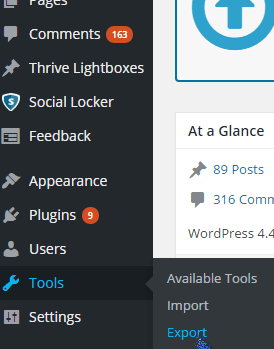
あとはエクスポートしたいものを選択するだけで実行されます。
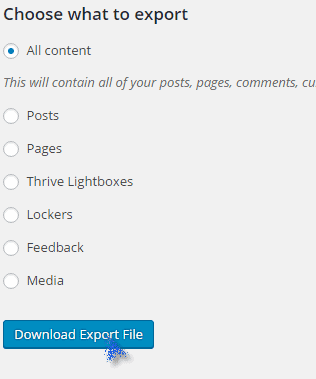
.xml ファイルを取得します。 サイトを失った場合に、バックアップをダウンロードするまでに持っていたものを復活させるために、これをアップロードできます。
そうです、WordPress のバックアップをダウンロードするのはとても簡単です。
クイックリンク-
- Micromax A: 最高の低予算携帯電話
- Convertkit と Drip の比較
- Nokia Lumia と Lumia : インドで利用可能になりました
- いつでもブログをチェックできるブロガー向けのトップ iPhone アプリ
最後の言葉:- WordPress サイトをバックアップする方法
はい、WordPress サイトをバックアップする方法については以上です。
プラグインオプションを使用することも、私が示した手動のものを使用することもできます。 どちらの方法でも、WordPress サイトのバックアップをダウンロードできます。
この記事を共有していただければ幸いです。または質問がありますか? コメント欄を活用してください! それがそのためにあるのです。




